usb打开,图文详细说明华硕笔记本怎么设置u盘打开
U盘的称呼最早来源于朗科科技生产的一种新型存储设备,名曰“优盘”,使用USB接口进行连接。U盘连接到电脑的USB接口后,U盘的资料可与电脑交换。而之后生产的类似技术的设备由于朗科已进行专利注册,而不能再称之为“优盘”,而改称“U盘”。后来,U盘这个称呼因其简单易记而因而广为人知,是移动存储设备之一。现在市面上出现了许多支持多种端口的U盘,即三通U盘(USB电脑端口、iOS苹果接口、安卓接口)。
笔记本电脑属于是一种小型的、便于携带的个人电脑,其是电脑产品中最重要的一种。而如今,U盘安装系统是当前比较流行的安装系统的方法,而不同的笔记本品牌,进入u盘启动的快捷键都可能不相同,下面,小编就来教华硕的用户怎么设置u盘启动。
目前,在市场上的笔记本电脑品牌众多,其中,最受广大用户喜爱和信赖的笔记本电脑,就应该是华硕笔记本电脑了。使用华硕笔记本的用户是如此之多,而懂得设置u盘启动的用户又有几何?下面,小编就来跟大家分享华硕笔记本设置u盘启动的操作流程了。
华硕笔记本怎么设置u盘启动
方法一:
开机长按F2键,进入bios。
左右移动方向键选择“boot”。
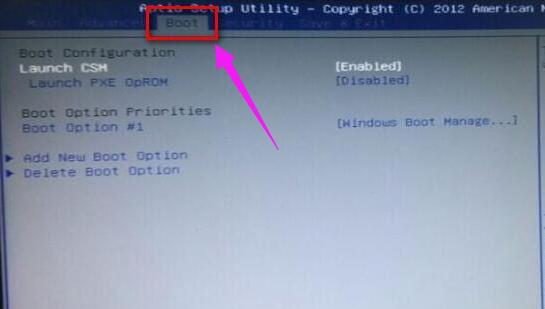
设置启动示例1
在“boot”中找到“boot option #1”。
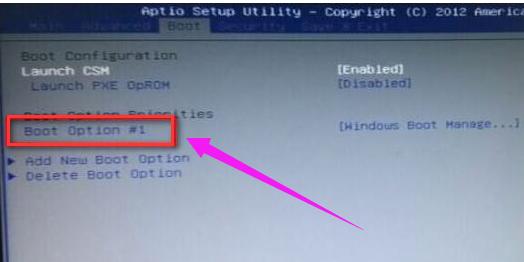
u盘示例2
在“boot”中找到“boot option #1“按回车键,找到u盘。
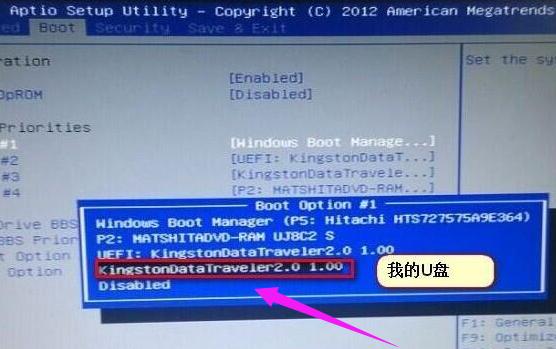
华硕笔记本示例3
选择完后按F10保存退出。重启电脑就可以按照您的选择用u盘启动了。
方法二:
开机长按键盘上的ESC键。

华硕示例4
选择界面或者选择窗口。
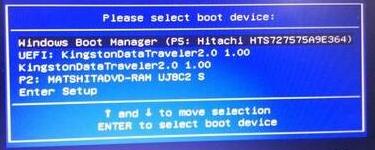
华硕示例5
找到u盘的选项,选择u盘启动,然后按回车键,就可以直接进入U盘启动了。
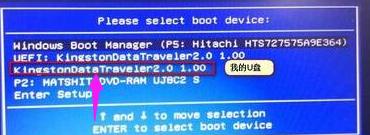
u盘示例6
以上就是华硕笔记本设置u盘启动的操作流程了。
U盘有USB接口,是USB设备。如果操作系统是WindowsXP/Vista/Win7/Linux/PrayayaQ3或是苹果系统的话,将U盘直接插到机箱前面板或后面的USB接口上,系统就会自动识别。
……